Trong khi có rất nhiều người cho rằng Gmail là loại hình thư điện tử tốt nhất, thì một số người lại không đồng ý với điều đó. Nếu bạn đang bị làm phiền bởi thư quảng cáo, nhãn và các thẻ khác nhau,hay bạn lo ngại về quyền riêng tư của mình, thì có thể Gmail chưa phải là lựa chọn tốt nhất dành cho bạn.
Rất may là việc xóa tài khoản của bạn rất đơn giản, nhưng do có thể bạn đã sử dụng các dịch vụ của Google trên những ứng dụng khác (như Youtube hay trình duyệt tìm kiếm của Google) nên tốt nhất bạn hãy kiểm tra lại để thông tin của bạn không bị xóa.
(Nếu bạn muốn xóa tất cả tài khoản Google của mình, thì hãy yên tâm, vì bạn hoàn toàn có thể làm điều đó. Tuy nhiên, bài viết này chỉ hướng tới những người muốn xóa tài khoản Gmail của họ.)
Trước khi xóa vĩnh viễn tài khoản Gmail, bạn cần xem xét và kiểm tra một số việc sau:
- Nếu bạn liên kết tài khoản Gmail với bất cứ tài khoản mạng xã hội nào, bạn sẽ không thể khôi phục hoặc thiết lập lại thông tin tài khoản mạng xã hội của mình. Bao gồm các tài khoản Facebook, Youtube, iTunes, Instagram… Trước khi xóa tài khoản, hãy tạo một tài khoản email thay thế để chuyển đổi mọi thứ.
- Nếu bạn vẫn muốn đọc các bản tin đã đăng ký bằng email, bạn cũng sẽ phải thay đổi thông tin tài khoản ở đó.
- Mọi địa chỉ liên hệ hoặc thông tin được lưu trưc trên Gmail sẽ bị mất. Do đó bạn nên tải dữ liệu xuống và giữ ở một nơi khác.
- Việc xóa tài khoản Gmail sẽ không giải phóng tên người dùng của bạn. Vì vậy, bạn sẽ cần một tên người dùng mới nếu muốn lập một tài khoản Gmail mới.
- Việc xóa tài khoản Gmail không ảnh hưởng tới tài khoản Google của bạn, vì vậy bạn vẫn có thể truy cập vào Drive và các tính năng khác của Google nếu muốn.
Nếu bạn đã cảm thấy sẵn sàng, thì đây là cách xóa tài khoản Gmail của bạn. (Bạn có thể tiến hành các bước tương tự trên điện thoại)
Bước 1 – Đăng nhập vào tài khoản của bạn
Dùng myaccount.google.com để đăng nhập vào tài khoản của bạn và nhấn vào Sign in. Nhập tài khoản Gmail của bạn vào và nhấn Sign in.
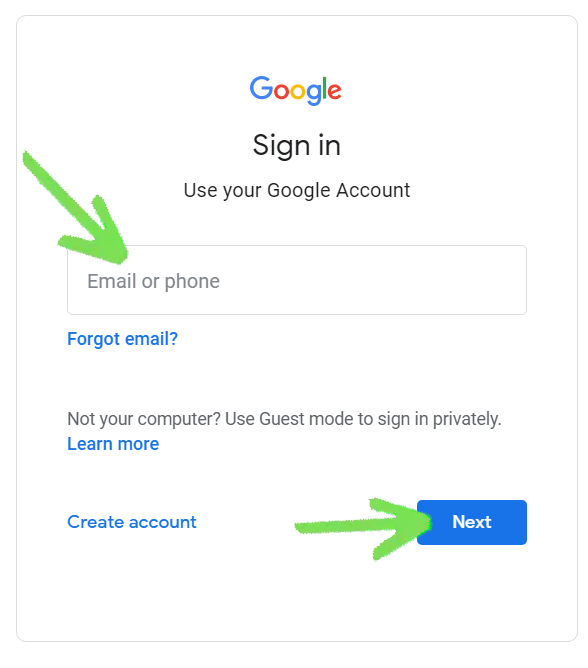 Đăng nhập vào tài khoản Google của bạn.
Đăng nhập vào tài khoản Google của bạn.
Bước 2 – Vào phần cài đặt tài khoản của bạn
Ở trang My Accounts, tìm mục Account preferences. Mục này thường nằm ở phía bên phải hoặc ở dưới cùng của trang, tuỳ thuộc vào kích thước màn hình của bạn. Nhấn vào “Delete your account or services”.
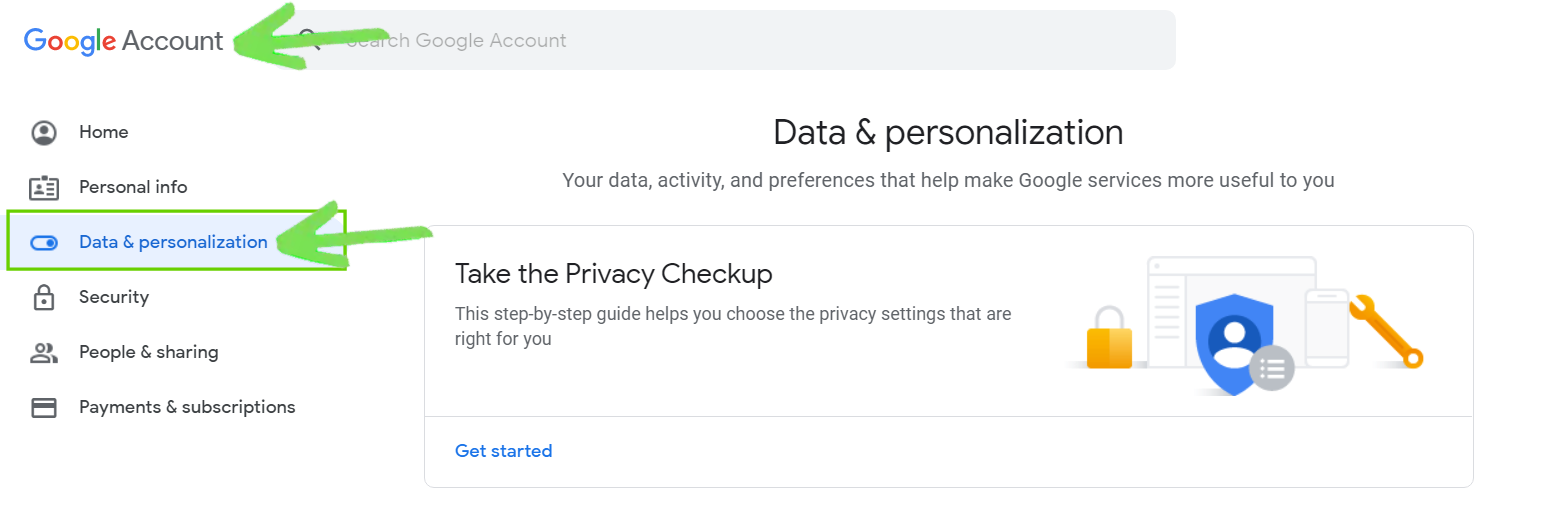 Trên trang tài khoản, chọn Dữ liệu & Cá nhân hóa.
Trên trang tài khoản, chọn Dữ liệu & Cá nhân hóa.
Bước 3 – Chọn ứng dụng cần xóa
Google đưa ra cho bạn hai tuỳ chọn, xóa ứng dụng hoặc xóa toàn bộ tài khoản của bạn. Nếu bạn chỉ muốn loại bỏ Gmail, vui lòng bấm vào phần Delete products.
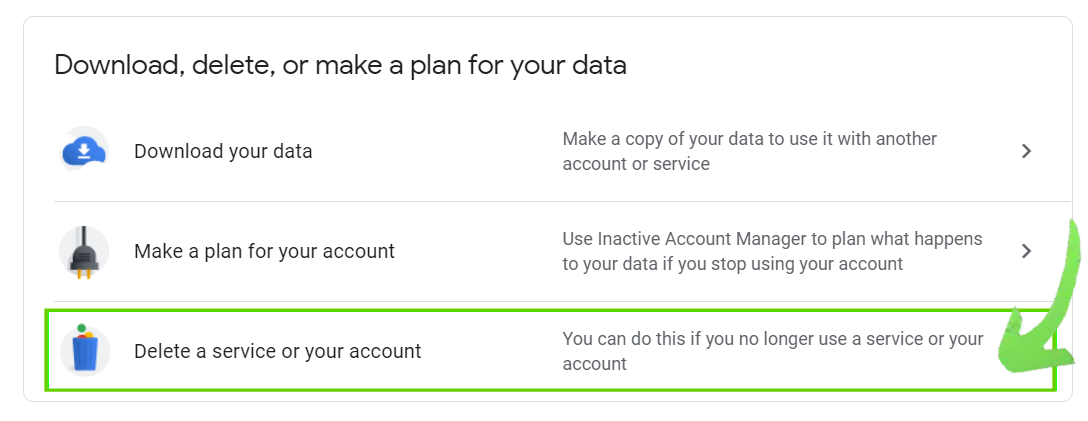 Xóa dịch vụ hoặc tài khoản của bạn.
Xóa dịch vụ hoặc tài khoản của bạn. 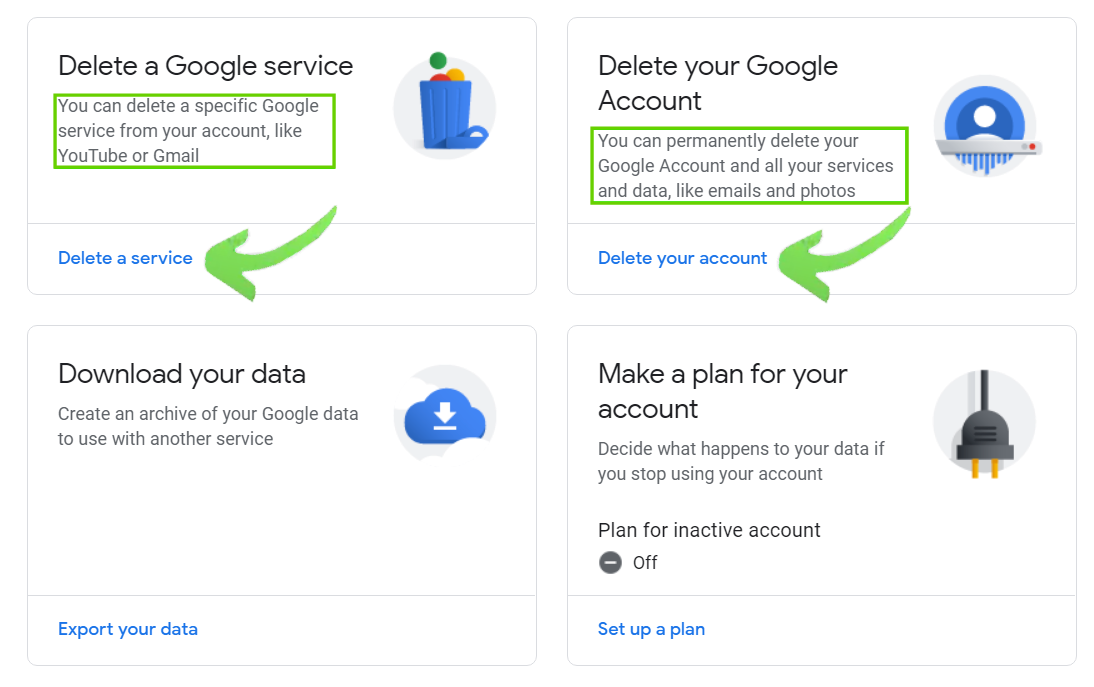 Chọn Xóa dịch vụ của Google hoặc Xóa tài khoản Google của bạn.
Chọn Xóa dịch vụ của Google hoặc Xóa tài khoản Google của bạn.
Bạn sẽ được yêu cầu nhập lại mật khẩu và đăng nhập.
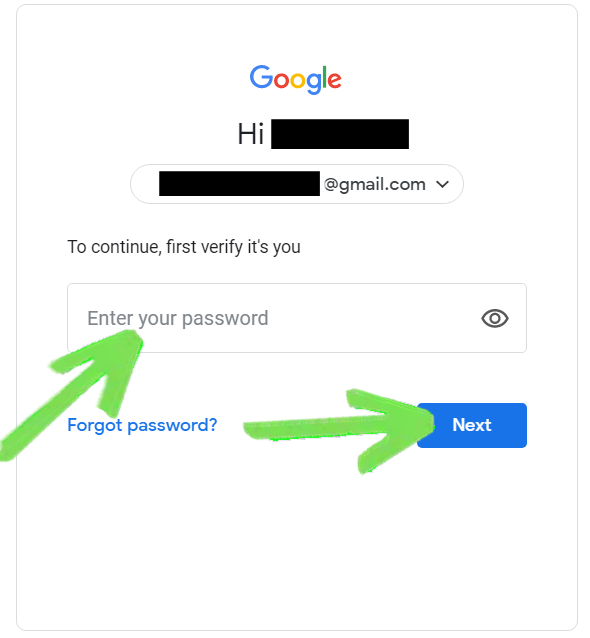 Google sẽ yêu cầu bạn đăng nhập thêm một lần nữa.
Google sẽ yêu cầu bạn đăng nhập thêm một lần nữa.
Bước 4 – Xóa tài khoản Gmail của bạn
Trước khi tiến hành, bạn sẽ nhận được cảnh báo cuối cùng về việc xóa tài khoản của bạn
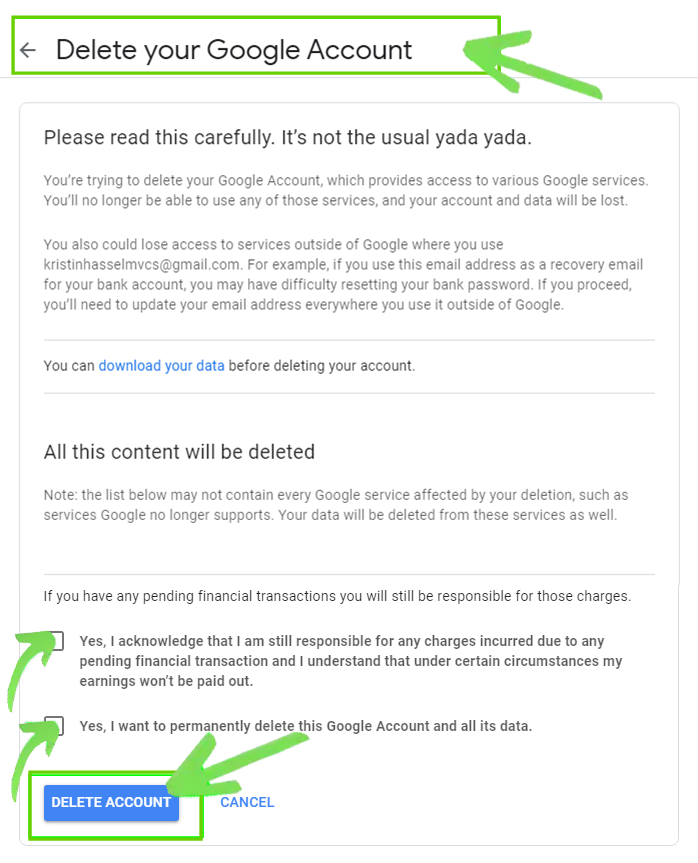 Các bước xác nhận cuối cùng để xóa tài khoản của bạn.
Các bước xác nhận cuối cùng để xóa tài khoản của bạn.
Nếu bạn muốn tiếp tục, vui lòng bấm vào phần Delete Gmail.
Bước 5 – Lập tài khoản mới
Sẽ có một thông báo hướng dẫn bạn mở một email đã được gửi tới địa chỉ email chính của bạn. Tại cuối bản ghi nhớ, vui lòng bấm vào nút “OK, Got it”.
Bước 6 – Xác nhận trạng thái của bạn
Bạn sẽ nhận được một email xác nhận. Kiểm tra thông tin và nhấn vào liên kết xác nhận. Trên trang sẽ có câu hỏi xác nhận xem bạn có muốn xóa tài khoản Gmail của mình không.
Nhập mật khẩu của bạn và chọn “Confirm.” Cuối cùng, bạn sẽ nhận được tin nhắc xác nhận rằng tài khoản của bạn đã được xóa.
Có thể bạn sẽ mất một lúc và bị chuyển tới một số trang, nhưng việc xóa tài khoản Gmail không hề phức tạp một chút nào.





